楽天モバイルにMNP転入したのですが、今回はeSIMを契約してみました。
eSIMは物理的なSIMの発送と到着を待つ必要が無いので、楽天モバイルの店舗に行くことなく即日利用することが出来ます。
ただ、eSIMの手続きによっては即日開通できないので、手続きには注意点もあります。
楽天モバイルにMNP転入するためMNP予約番号を発行
楽天モバイルにMNP転入するためには、今使っている携帯会社でMNP予約番号を発行する必要があります。
MVNOなどの格安SIMを会社でも、そのほとんどでオンラインでMNP予約番号の発行ができるようになっています。
MNP予約番号には有効期限が設けられていて、有効期限をすぎると、MNP予約番号は無効となりMNP転出手続きもキャンセルとなります。
そして、多くの携帯会社ではMNP転入の手続きをする上でMNP予約番号の有効期限について7日以上の余裕がある状態で、転入手続きをすることを求めています。
これは、手続きの途中でMNP予約番号の有効期限切れとなることを防ぐのが目的です。
MNP転入手続き
eSIMで即日開通したい場合はスマホから楽天モバイルのページを開く
楽天モバイルのMNP転入手続きは、PCからでもスマホからでも出来ます。
しかし、スマホから手続きするのをお勧めします。
その理由ですが、PCから手続きした場合、eSIMを選択しても即日開通出来ないからです。
eSIMを利用するメリットの1つが、契約手続きをしてすぐに使い始めることができる点にありますが、PCから手続きすると、本人確認に時間がかかるため、即日開通できません。
それでは楽天モバイルへMNP申込みをはじまていきましょう。
楽天モバイルのページを開いて、乗り換え(MNP)申し込みを選択します。
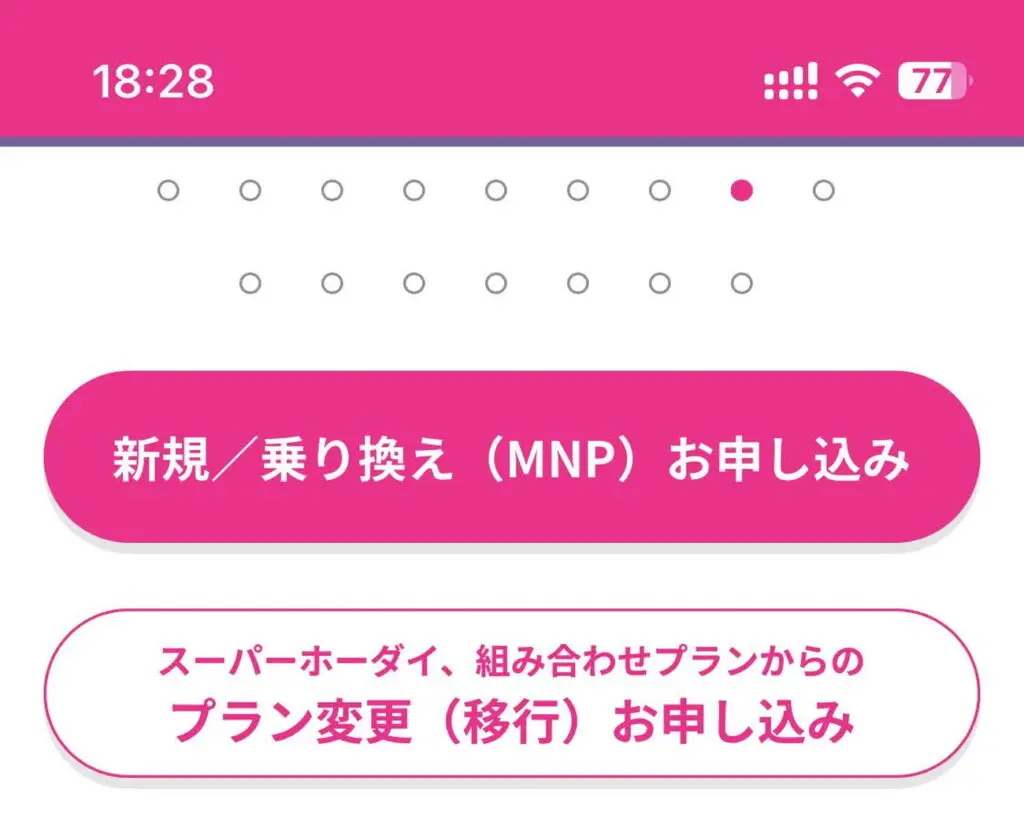
プランを選択します。楽天モバイルは他社と異なりプランが1つのみなので、迷うことはありませんね。
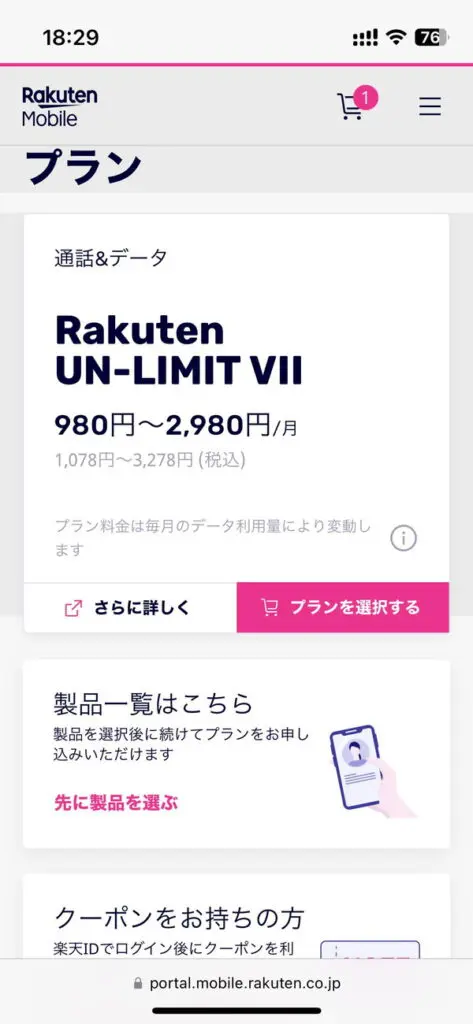
クーポンの入力欄がありますが、この入力欄で使えるクーポンの配布は今はありませんので、無視して手続きを進めます。
なお、過去には楽天モバイル利用者からの紹介クーポンがありました。
楽天モバイルUN-LIMIT申込時に使えるクーポンコードで1000ポイント獲得
手続きを進めると、本人確認となります。
本人確認方法の選択により即日開通できるか決まる
楽天モバイルの本人確認方法は3つありますが、eSIMで即日開通するにはAIかんたん本人確認を選択する必要があります。これはeKYCと呼ばれ、いろんなサービスの本人確認手段として使われているスマホのカメラで本人確認書類や本人の撮影を行う方法です。
- 書類画像のアップロード
- AIかんたん本人確認(eKYC)
- SIMカード受け取り時に確認
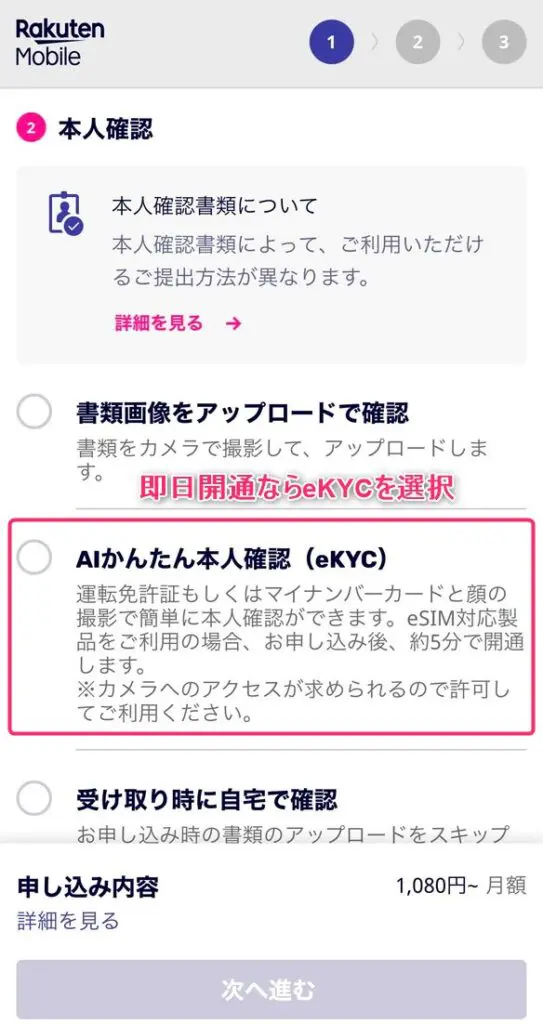
AIかんたん本人確認で手続きを進めます。まず本人確認書類の撮影です。
使えるのは運転免許証かマイナンバーカードです。
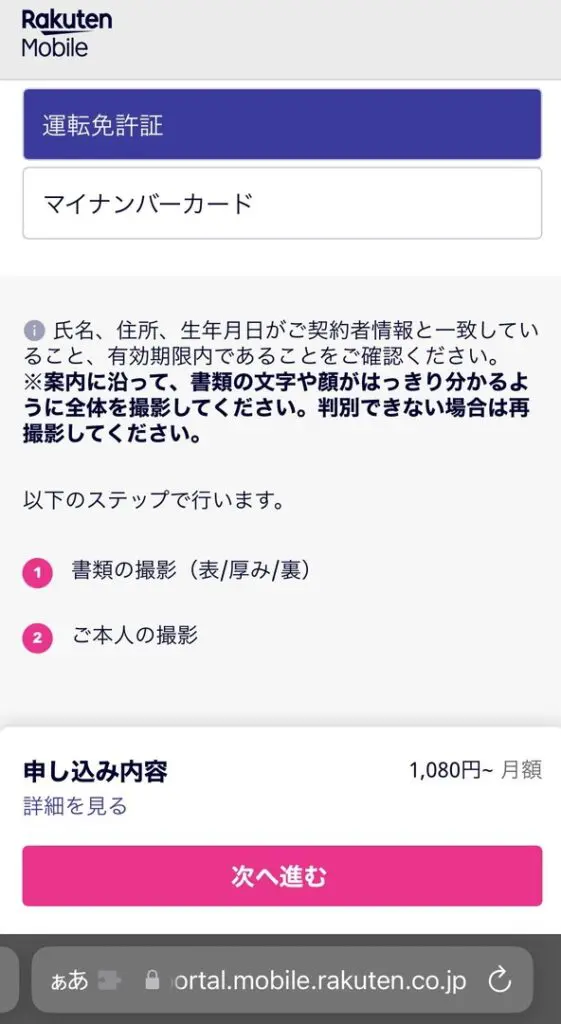
スマホのカメラが起動するので、画面に表示される指示に従って本人確認書類と自分自身の撮影を行います。
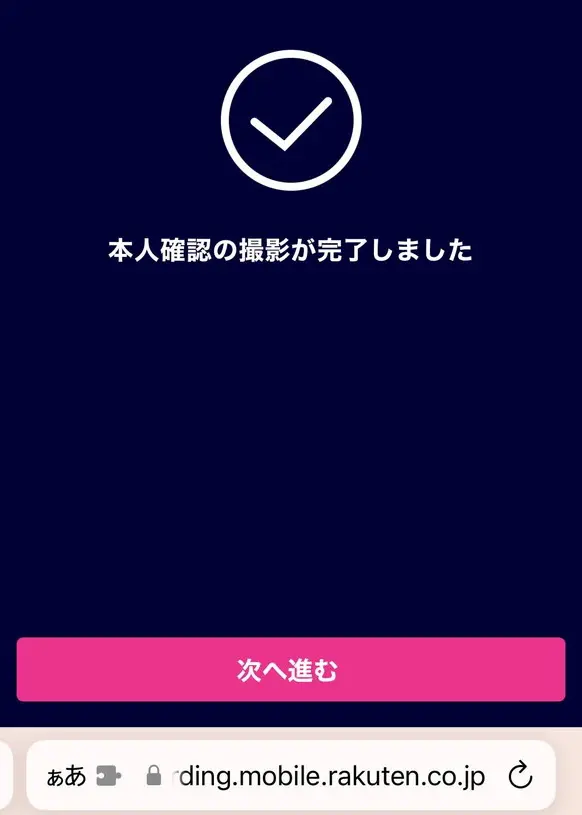
新規かMNPかを選択
本人確認が完了すると、次は新規で電話番号を取得するか、MNPかの選択をします。
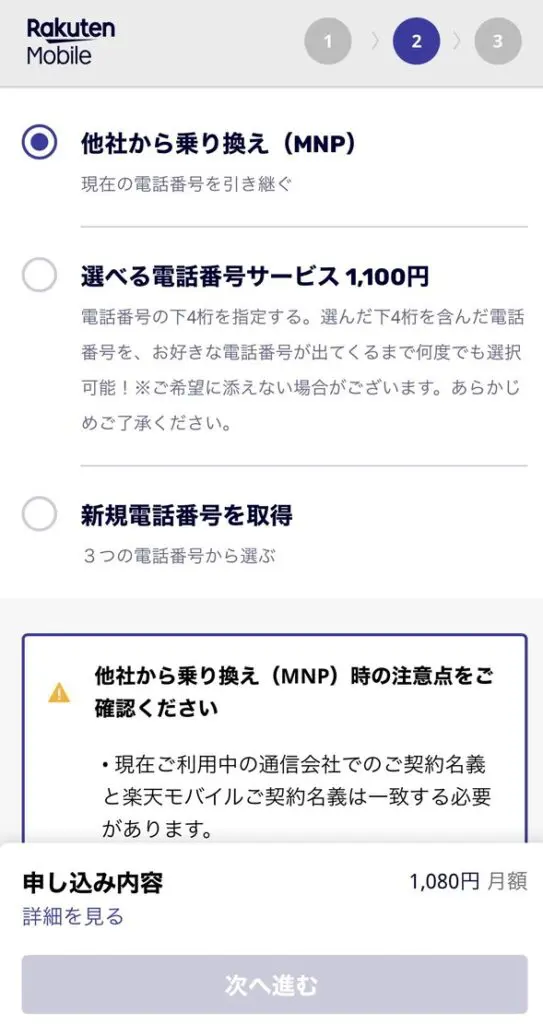
SIMのみ購入の選択をしていると、「プランのみが選択されています」。スマホを一緒に買わない場合はこのまま申し込みを進めます。
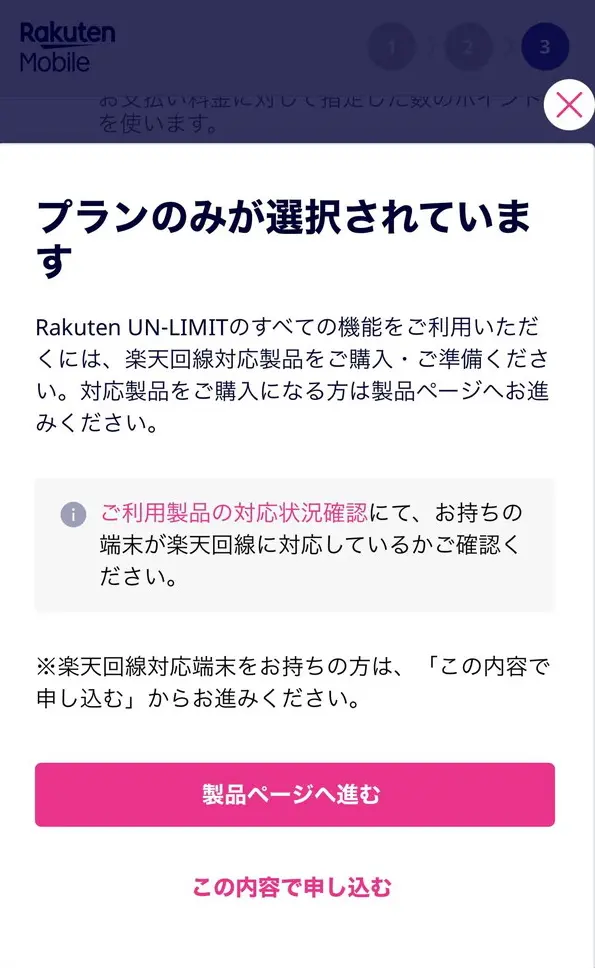
これで楽天モバイルへのeSIMを使うMNP申込み手続きは完了です。
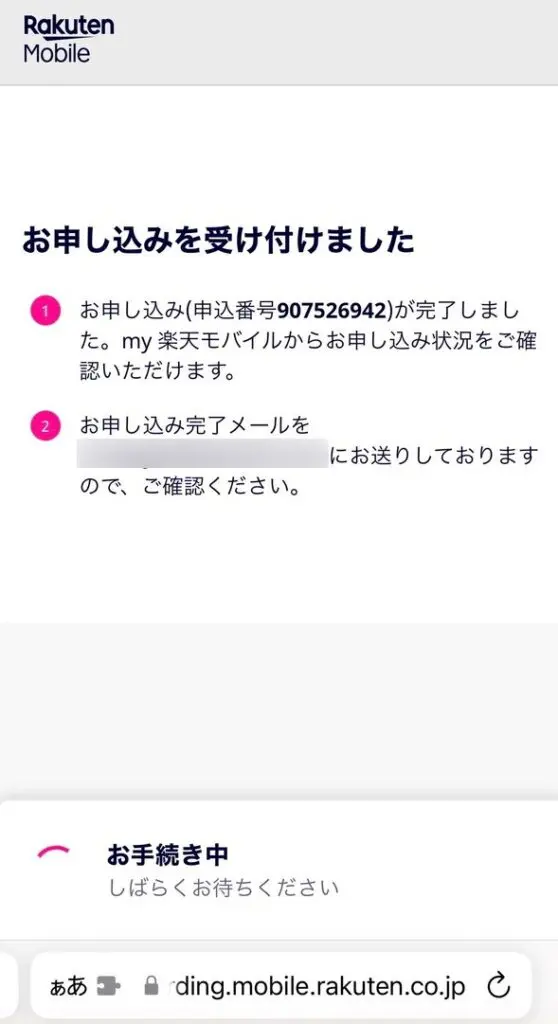
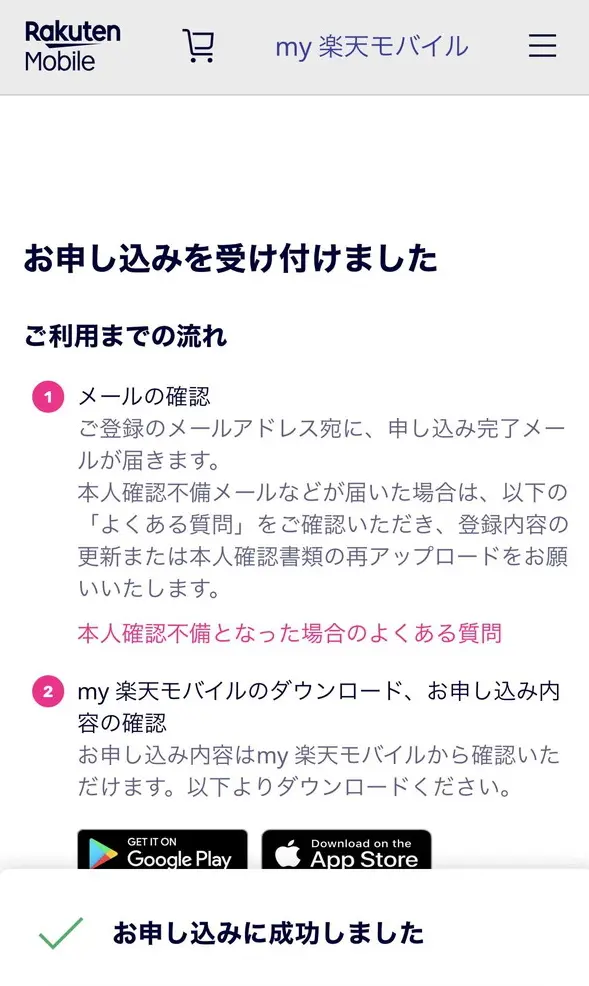
楽天会員のメールアドレス宛に「楽天モバイル」申込み完了のお知らせというメールが届きます。
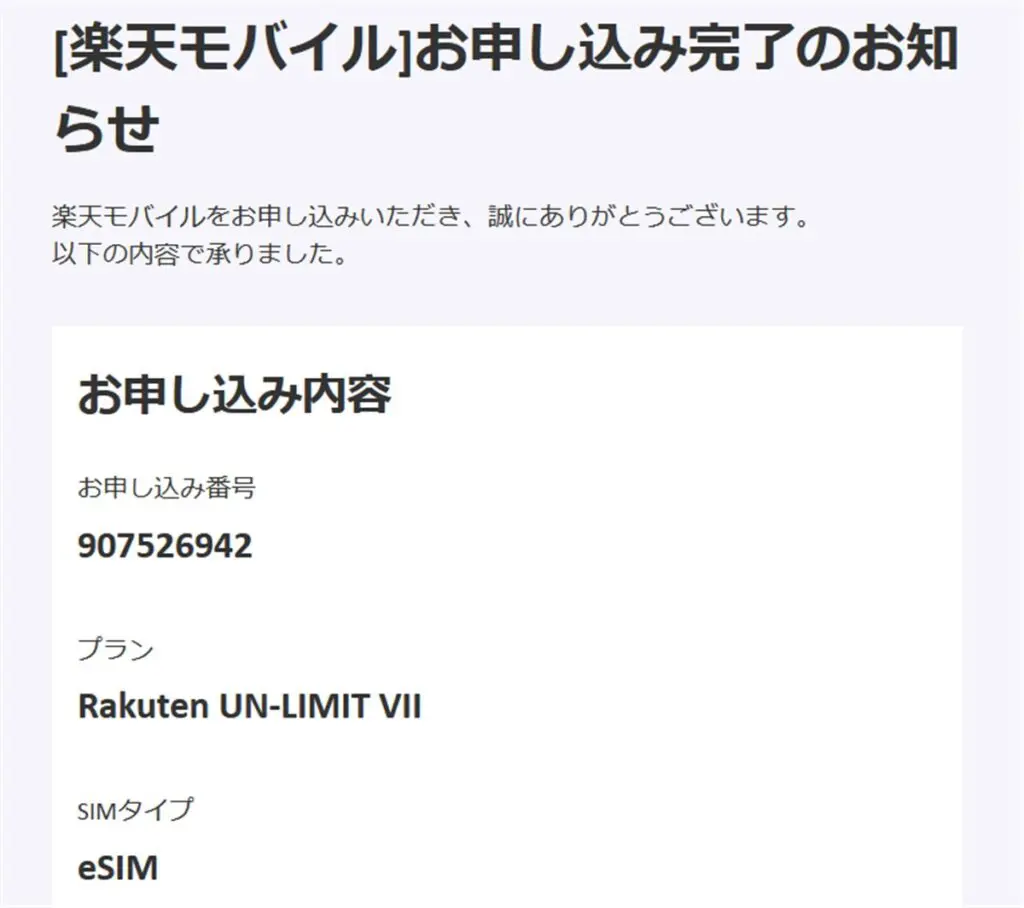
my楽天モバイルアプリのインストール
ここからはmy楽天モバイルアプリでの作業となります。
まだインストールしていない方は楽天モバイルを利用するスマホにインストールしてください。
my楽天モバイルアプリを開くと、申込番号と現在のステータスが表示されます。この時点では準備中となっています。
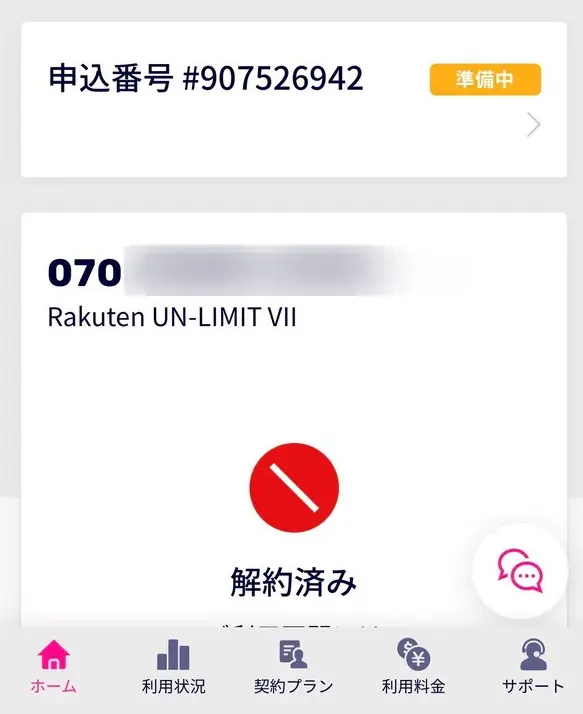
また、私の場合ですが、過去に別の番号で楽天モバイルを使っていた事があるので、その時の電話番号に関しては解約済みと表示されています。
転入手続きを行う(手続きの受付時間によって即日開通できるか決まります)
準備中というステータスになっている申込番号のところをタップします。
そうすると、MNP転入の準備が整ったということで、「転入を開始する」ボタンが有効化されるので、これをタップします。
転入を開始するを行わないと、回線の開通処理が進まないので忘れないようにしてください。
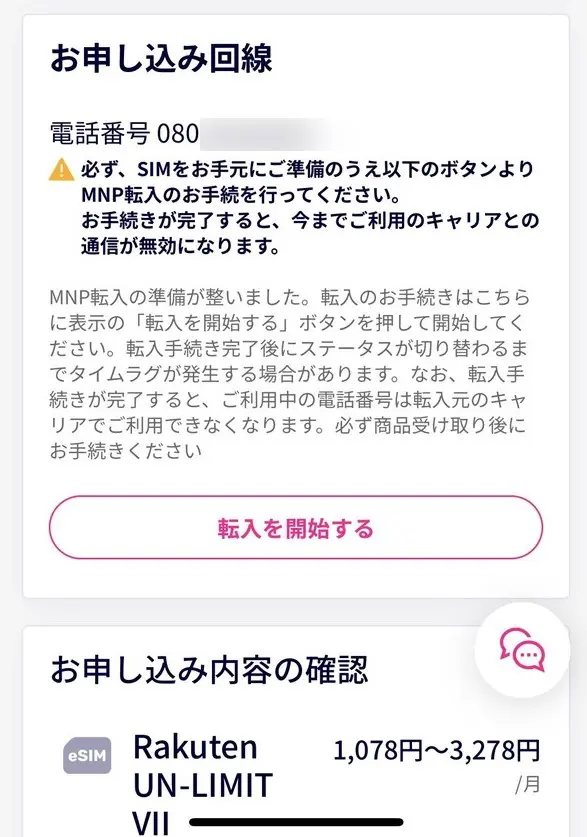
MNP転入の受付時間によってMNP転入完了と回線開通時間が異なります。即日開通するには午前9時から夜9時までの間にMNP転入手続きを完了する必要があります。
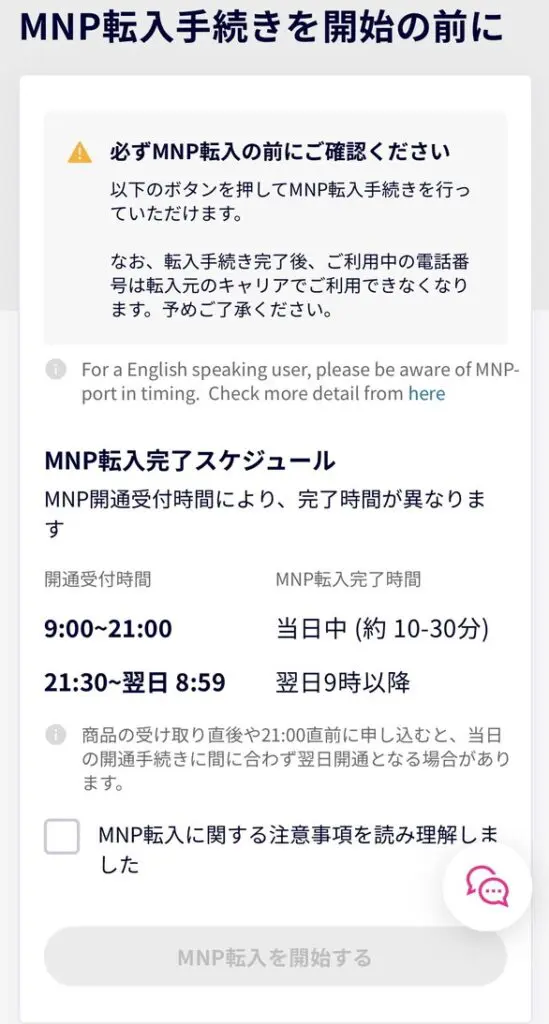
MNP転入に関する注意点を確認して、MNP転入を開始するをタップします。
これでMNP開通手続きが開始され、転入手続きは完了です。
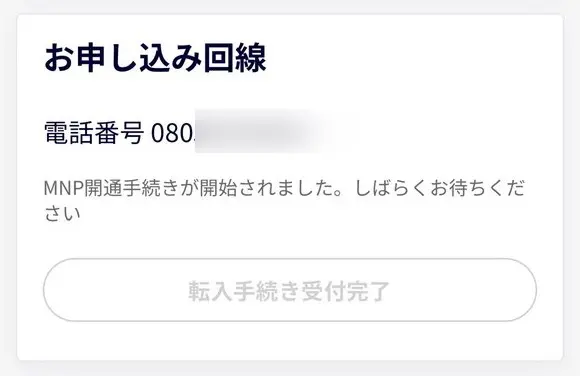
すぐにMNP開通完了のお知らせがメールで届きました。
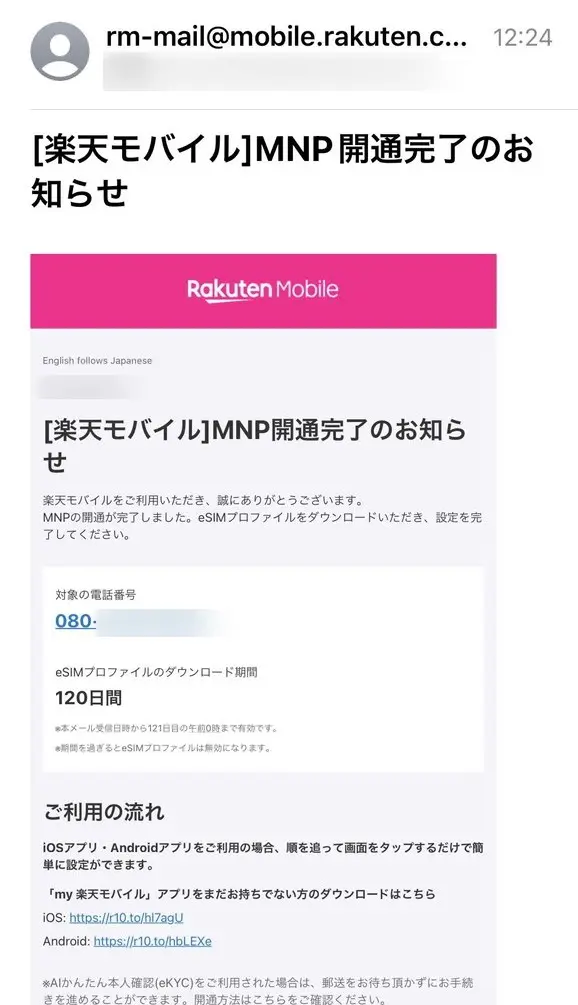
しかし、my楽天モバイルアプリで申込番号のステータスを見ると、開通完了したのになぜか準備中のままとなっています。
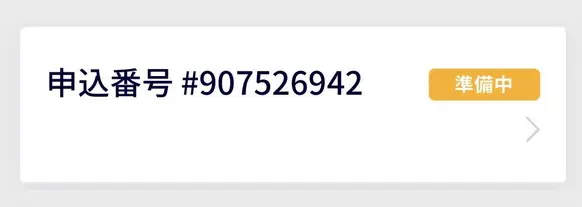
申込番号をタップして状況を確認してみると、「開通手続きへ進む」ボタンが有効化されているので、eSIMを利用するスマホでこれをタップします。
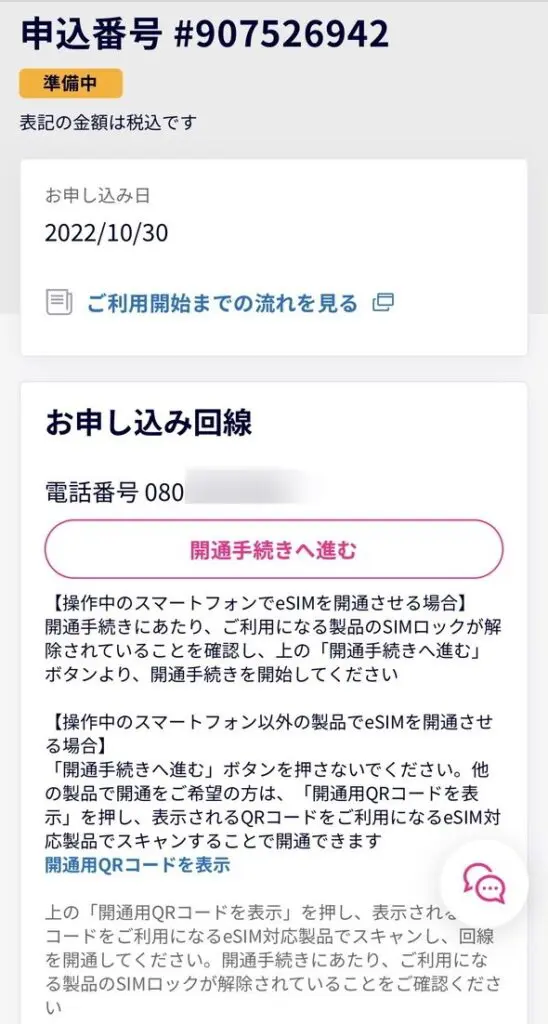
そうするとeSIMのアクティベートが始まります。
eSIMのアクティベート

私の場合、iPhoneで既にUQモバイルとメタバースSIMでデュアルSIM運用をしていましたので、片方をオフにする必要があります。
メタバースSIMからMNPで楽天モバイルに変えたので、メタバースSIMをオフにします。
[最大18ヶ月無料]メタバースSIMの通信速度など実際に使った評価
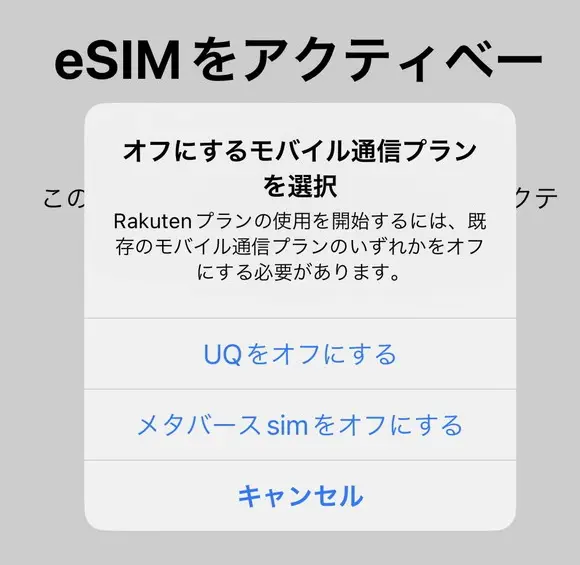
これでeSIMの開通手続きが完了です。
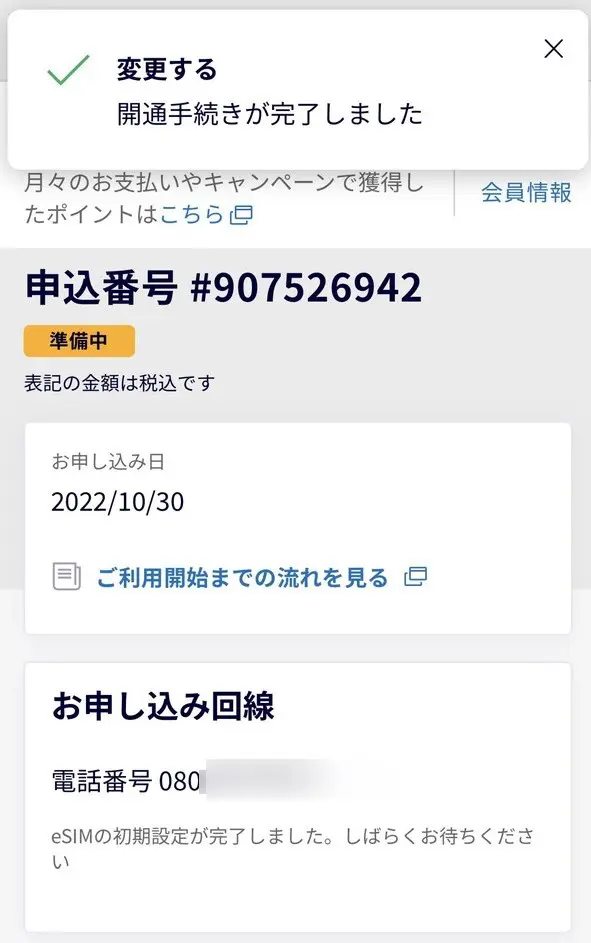
楽天モバイルのeSIMで通信できることを確認しましょう。
MNPもとのプロファイルが残っていたりすると、正常に通信出来ません。
楽天モバイルへのMNPに関するトラブル対応に関しては、下記サポートページで様々なパターンについて解説されているので、問題発生した時は確認しましょう。
他社から楽天モバイルへの乗り換え(MNP)に関するサポート情報
eSIM開通までに要した時間
MNPで楽天モバイルのeSIM開通までに要した時間は1時間30分でした。
私が楽天モバイルへのMNP手続きを行ったのは日曜日の午前11時前。
申込完了のメールが届いたのが11時8分で、eSIMプロファイルのダウンロードに関するメールが来たのが12時24分でした。
eSIMプロファイルをダウンロードして、設定し、通信確認できるまでは直ぐでしたので、約1時間30分でMNP転入が完了したことになります。
iijmioやHISモバイルなどeSIMでも即日開通出来ない格安SIMもあります。
そんな中でahamoやワイモバイルと並んで、楽天モバイルのeSIMは直ぐに使えるので月末での申込も可能ですし、何かサブ回線が急に必要になった時にも直ぐに回線を使うことができるのは便利ですね。
